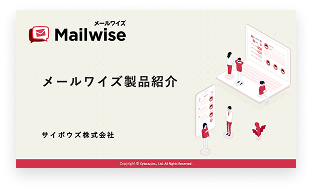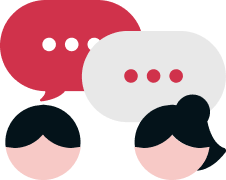Tipsサポートチーム直伝操作ガイド 1
「メールワイズ」ってどうやって使うの? ~ (1) 基本編 ~
第一回目は「メールワイズ」の使い方です。
- 「メールワイズ」を導入・試用しているけれど、今までのメールクライアントソフトとは見方が全然違う...
- そもそもまず何を設定したらいいの?
という疑問を抱かれる方も多いと思います。
今回は、基本編 と題して、「メールワイズ」ではじめに行うことや「メールワイズ」の画面の見方を案内します!
「メールワイズ」ではじめに行うこと
「メールワイズ」が利用できるようになった後、はじめに構成を検討しましょう。
「メールワイズ」のコースは、「スタンダードコース」と「プレミアムコース」の2種類あります。


コースについてより詳しく知りたい方は、以下参考ページをチェック!
「コース」が決まったら
「メールワイズ」でメールを送受信できるように設定しましょう。
必要に応じてメールスペースやメールアプリケーションも追加します。
メールスペース・メールアプリケーションの設定
部署単位などメールスペースやメールアプリケーションを複数作成したい方は、
以下マニュアルの手順に沿って設定します。 ※プレミアムコースのみ設定できます。
メールの送受信設定
「メールワイズ」では、以下の設定が必須です。

メールサーバー/メールアカウントの設定は、「メールワイズ」に管理者でログインし設定します。
以下動画やマニュアルを参考にさっそく設定してみましょう。
-
Gmail編
-
ExchangeOnline編
-
その他のサービス編

これで「メールワイズ」でメールの送受信が可能になりました!
「メールワイズ」ではまずどこを見ればいいの?
「メールワイズ」では、代表メールなどといった共有アカウント宛て(※)のメールを受信し、作業していきます。
個人アカウントも設定可能です。共有アカウントは一例となります。
届いているメールを複数のユーザーで共有して閲覧できるため、「メールワイズ」の画面を見るだけで、「だれが」「どのように」処理しているのかが、わかる仕組みとなっています。
まずは、「メールワイズ」で業務を行ううえで、必ず見ながら作業する「処理メール」の一覧画面の見方について説明します!
「処理メール」一覧画面の見方
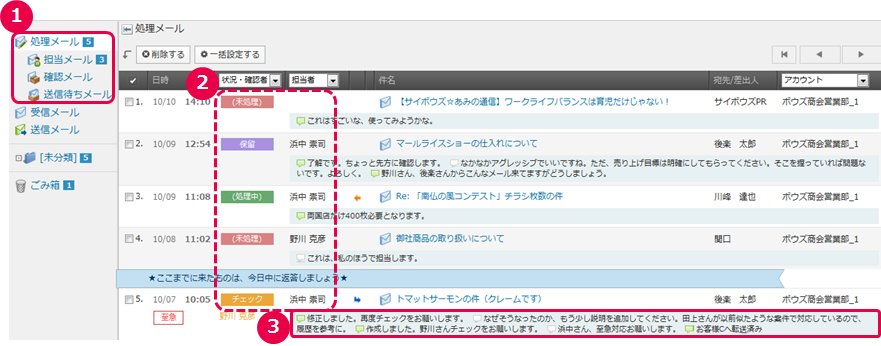
各ユーザーは処理メール一覧画面にて、自分が「担当者」または「確認者」に設定されているメールについて処理していきます。
「処理メール」の一覧画面の見方はこちらです。

「メールワイズ」では、「処理メール」の一覧画面を見ることで、
- 処理すべきメールが何であるか
- そのメールを誰が処理しているか
- どこまで処理されているか
が、一目でわかります。
「メールワイズ」で効率よくメールを確認するためには、「処理メール」の一覧画面を確認することを、習慣づけてみてください。
ほかのサポートチーム直伝操作ガイドを見る
For More Details
「メールワイズ」をご検討される方へ
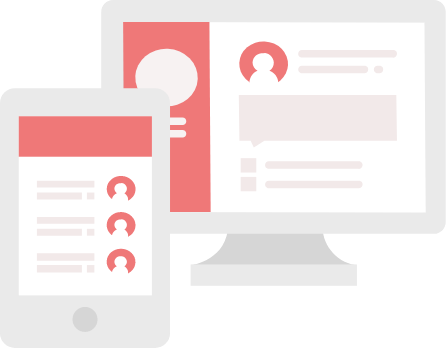
すべての機能を無料お試し